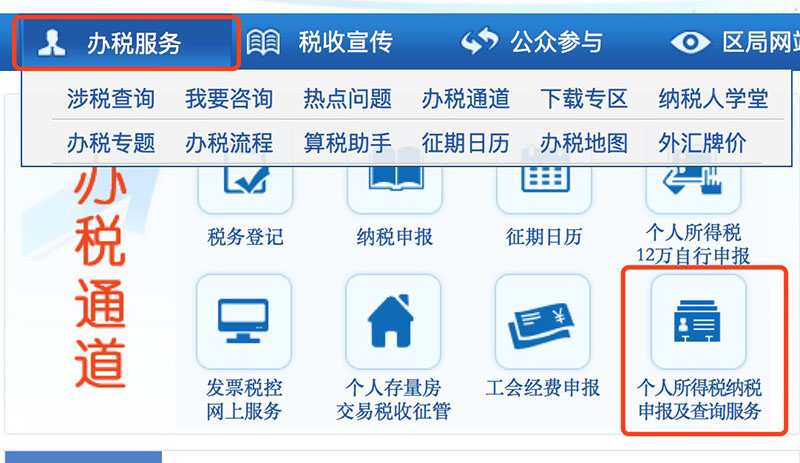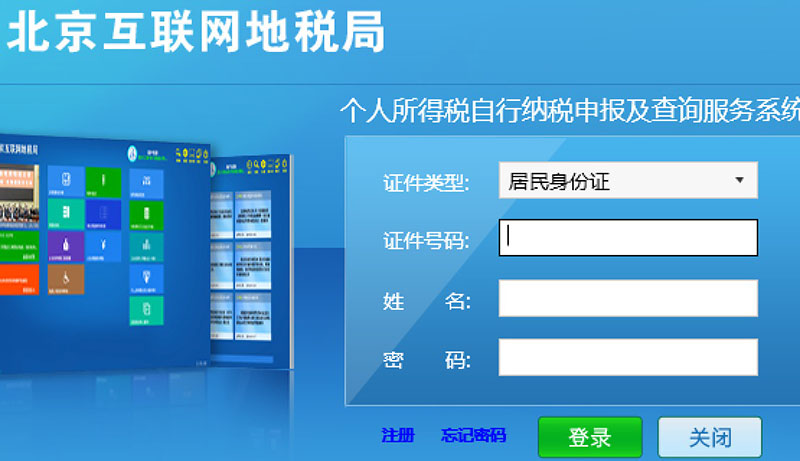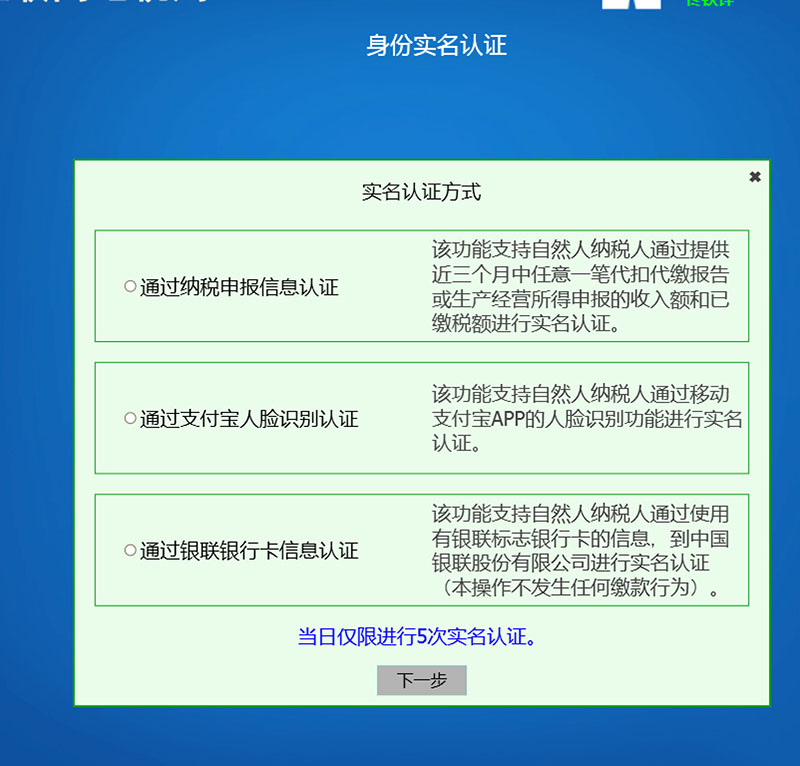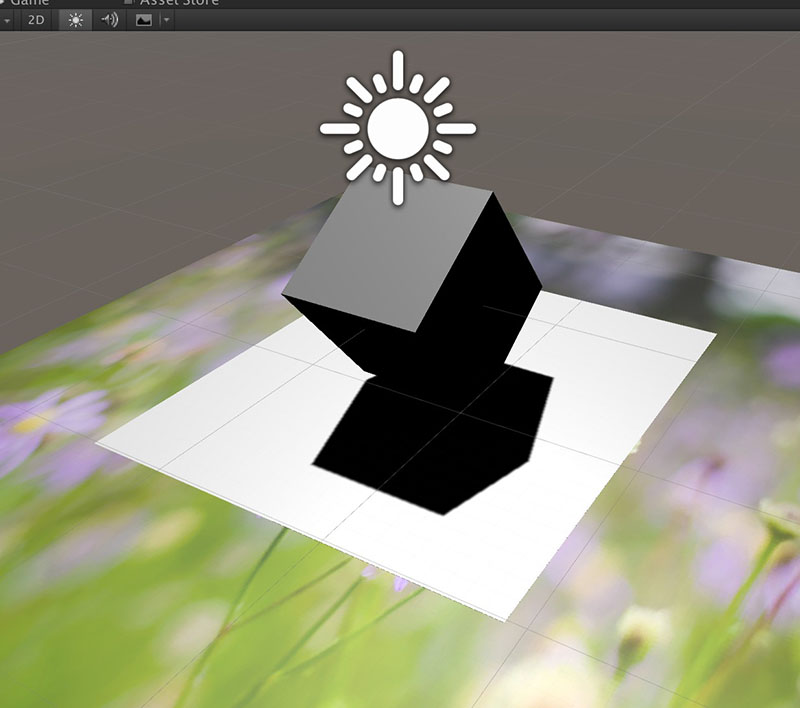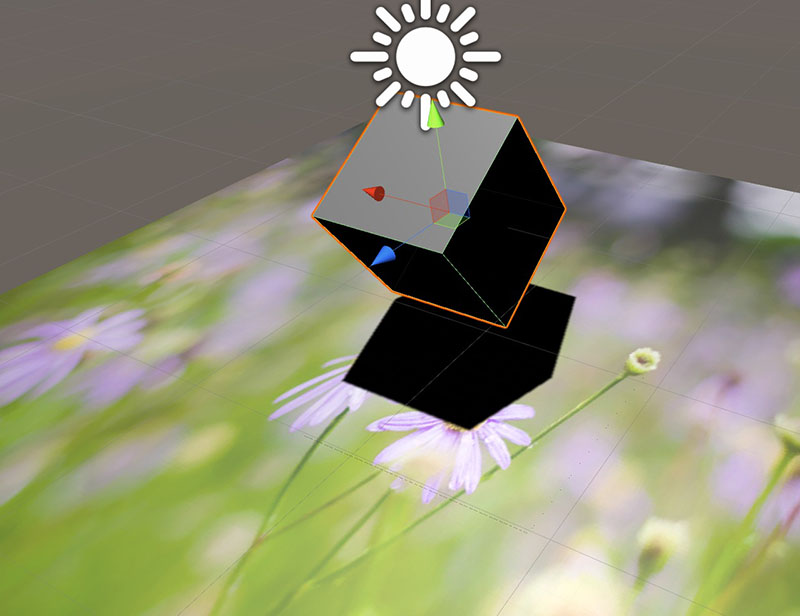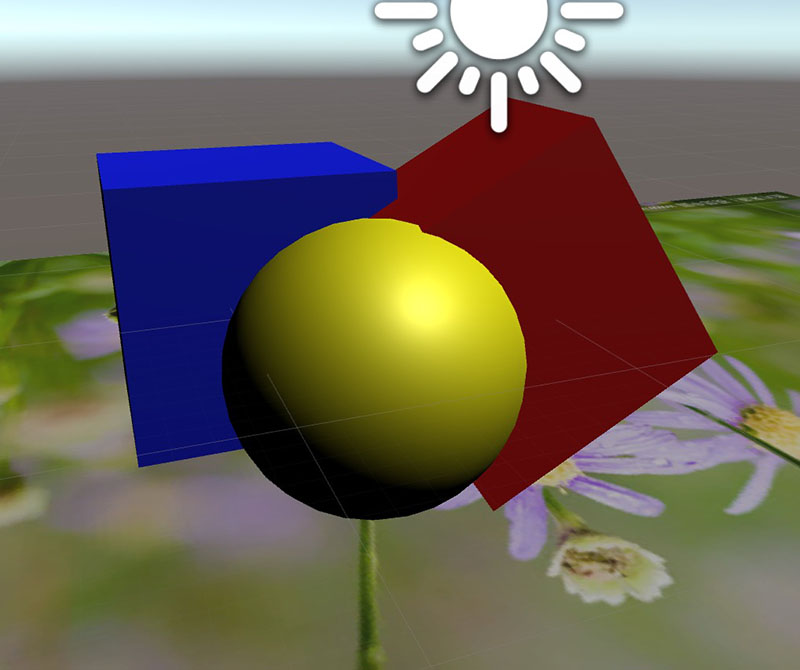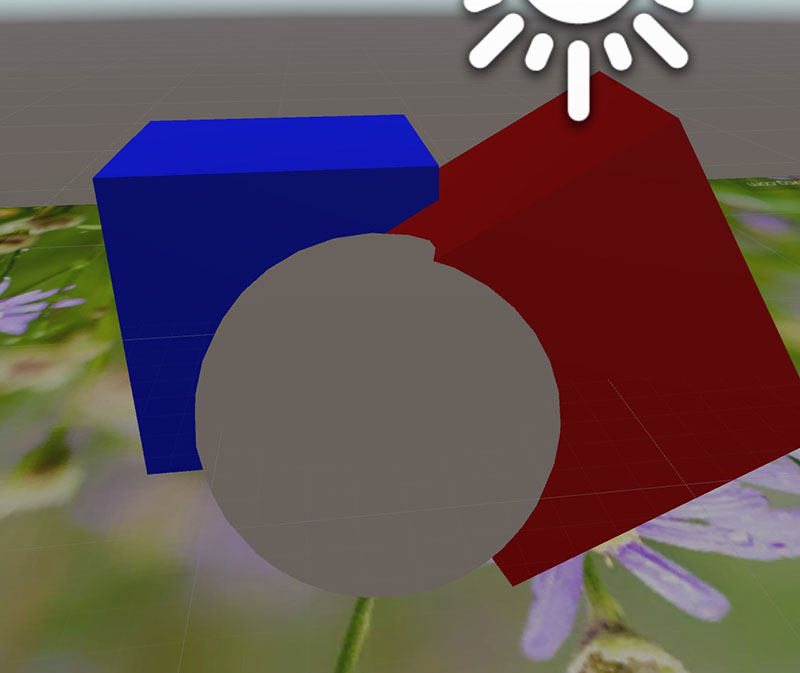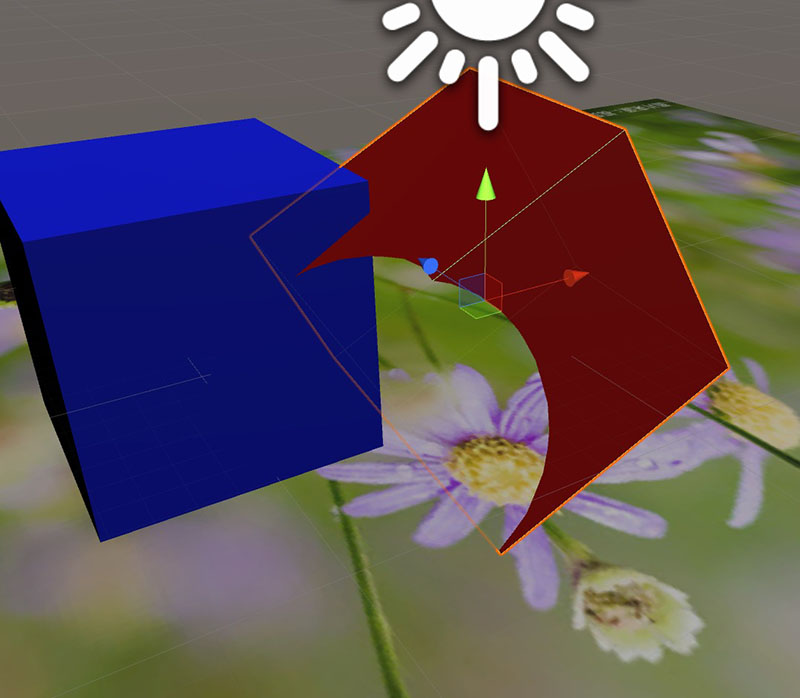在北京生活,社保和个税缴纳成了一个非常重要的指标,有了它们就意味着你不算一个合格的无业游民,前几天出了篇文章叫”北京,有2000万人假装在生活”,引起朋友圈疯狂转发,我看了一下,挺扯的一篇文,没有主题,两面倒,就因为站在谁的角度都能找到平衡点,所以它成了爆文,无论别人怎么生活,我一直都是用一句似乎文不对题的话来阐述生活就是”自己的事情自己做”.
在地税网站上可以查询个税缴纳情况,但是查询前需要拿着身份证跑到地税所去”核准”,这么做为了什么我不清楚,只知道要工作日去就不是很方便的一件事,核准后我自己的查询没什么问题,而我爱人的登录就提示未核准,为这事儿我再次跑了税所去核准,税所说已核准了,在税所大厅的电脑尝试查询,仍旧提示未核准,问工作人员,答复说从哪哪哪点哪个哪个隐藏链接进到哪哪页面用那个就可以…她说的是旧版查询页面,这个我之前就知道,但是旧版页面可以正常查询,到新版就提示未核准,这不是很奇怪的问题么,工作人员答曰别管那么多,他们也不知道原因,用旧版就行了不就行了么.恩,他们说的对! 🙂
前阵子查询发现旧版彻底无法访问了,只留下新版,并且只有登录表单,没有注册,修改密码,重置密码表单,这网站做的可真忧伤了,在税局网站留言咨询所遇到的问题,他们回复了一个网站技术支持电话,我打了电话,那边说我密码不对,大小写不对,密码有没有o,0啊.不对的话再去税所核准取密码,六位的密码才对.卧槽,我忍不住爆粗口,回来我就翻网页源码,看能不能找到旧版入口或者修改密码的入口,果不其然,让我搞定了.所以写下来,方便他人.
个税相关的要到地税局网站查询办理,网址是:http://www.tax861.gov.cn
去税所进行身份核准后,正常情况下点击”办税服务”->”个人所得税纳税申报及查询服务”登录即可查询个税缴纳情况了(连个登录后退出按钮都没有,什么破网站,重登陆链接我已经找出来了,下文有),而我们说说非正常情况怎么办.
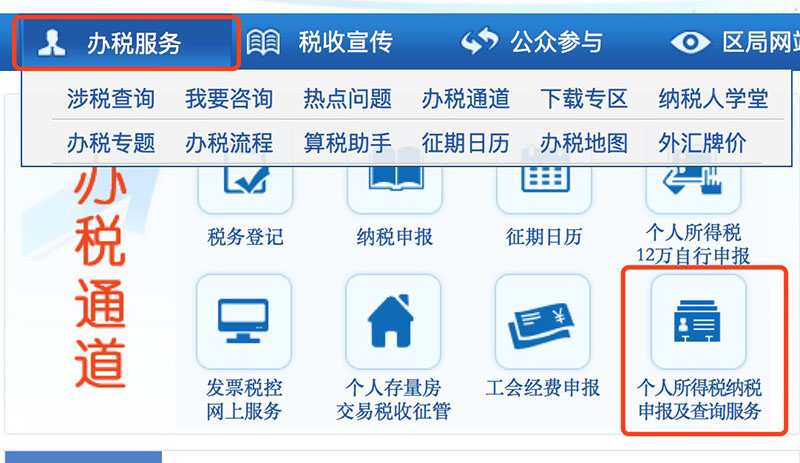
这方法新用户不用亲自跑税局核准哦,查询页面中有个”个税自行申报客户端下载”,我们需要下载它进行注册及身份核准,只支持windows,如果你是电脑小白,按提示下载安装即可,如果懂一些电脑,那么推荐手动安装,直接下载完整安装包”http://pan.baidu.com/s/1eRGlmpk”,它是自释放压缩包,不要双击,用winrar将它解压后运行里面执行文件也可打开软件,这样做的好处是核准完直接删除解压目录就可以了.
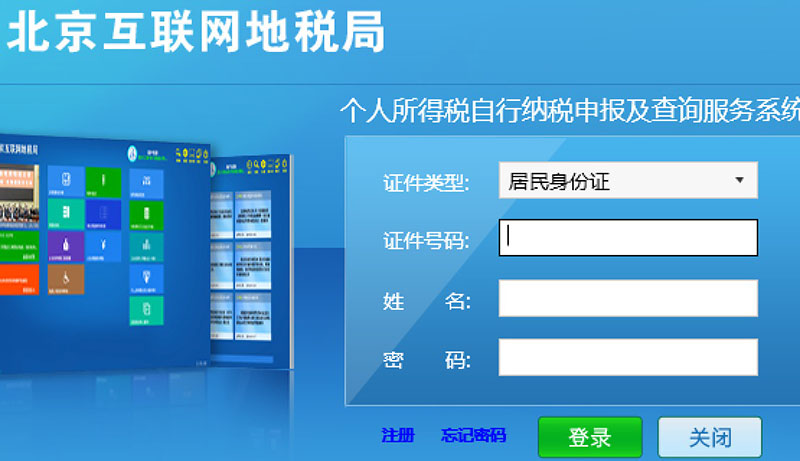
打开软件后根据提示注册用户,这样你就有登录密码了,但是去前面的个税查询页面登录仍旧提示让你去税局上门核准身份的,那么我们接着看软件里,有个身份认证,这个其实就是身份核准,有三种核准方法,根据你自身选择方便的核准方法进行认证.认证后就可以去查个税情况啦.不用跑税局的感觉真好,是吧?
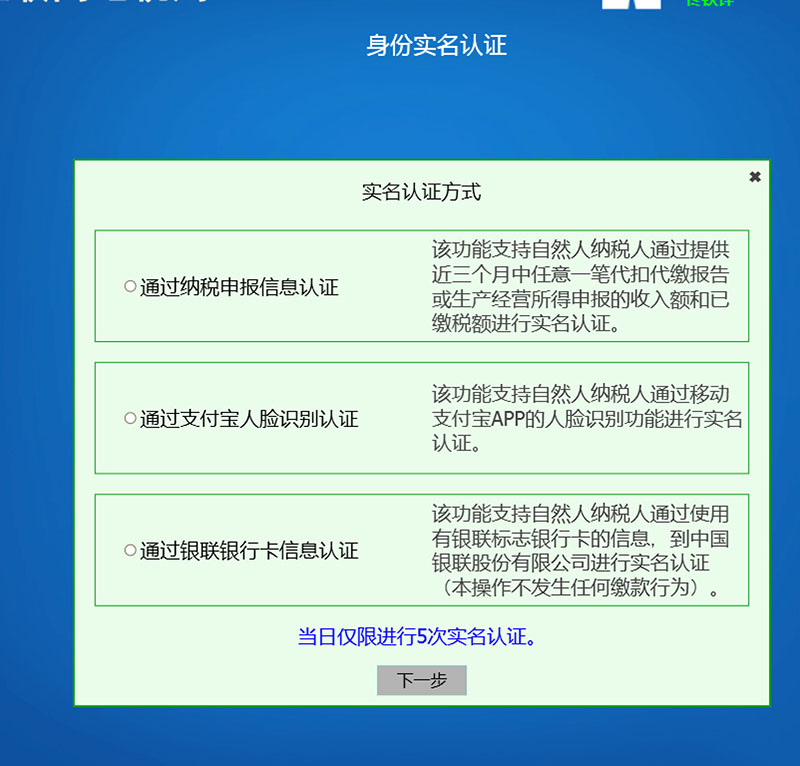
重登陆链接:https://gt3app9.tax861.gov.cn/Gt3GsWeb/gsmxwyNo/YhdlAction.action?code=login
注:该方法适用于在北京缴纳个人所得税查询,其它地区不确定是否适用.
本文原创,转载请注明转自http://1vr.cn,By XK.